Para configurar a pesquisa de satisfação no GLPI, basta acessar: ADMINISTRAÇÃO > ENTIDADES > “SUA ENTIDADE” > ABA: ASSISTÊNCIA, veja abaixo:
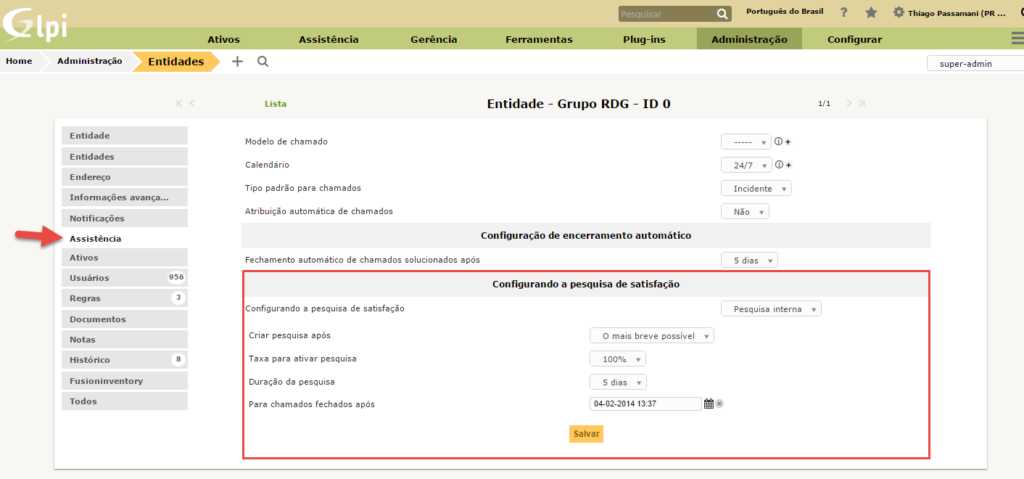
# Opções:
- Configurando a pesquisa de satisfação: Pesquisa interna (realizada pelo GLPI).
- Criar pesquisa após: O mais breve possível ou pode ser após alguns dias (isso depende de sua politica).
- Taxa para ativar pesquisa: 100% (essa taxa é quantos % de chamados terão pequisa de satisfação ativa.Exemplo:
100% – Todos os chamados
10% – Apenas 10% dos chamados solucionados/fechados terão pesquisa de satisfação. - Duração da pesquisa: 5 dias (pode ser alterada para adequar a sua politica).
- Para chamados fechados após: Após essa data todos os chamados terão pesquisa de satisfação ativa.
# Pesquisa de Satisfação no Ticket:
Essa é a pesquisa “simples” de satisfação do GLPI, com grau de satisfação medido pelas estrelas de 1 a 5 e um campo de comentário.
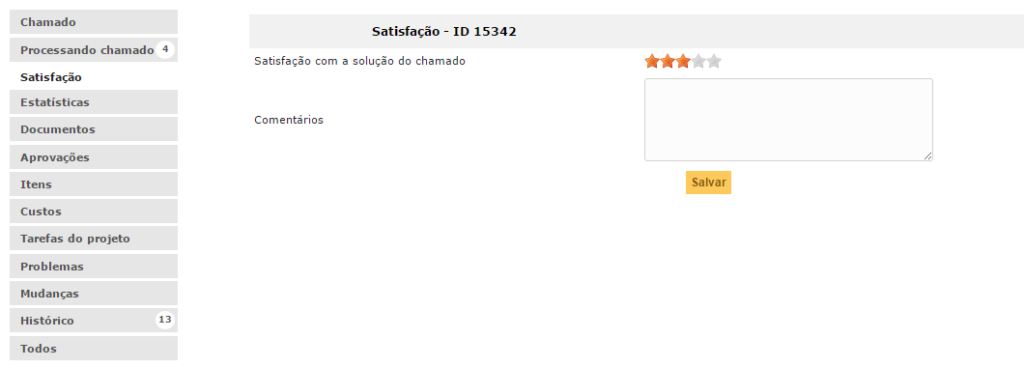
# Tela do Técnico
Essa tela foi customizada para exibir a “Pesquisa de satisfação” na lateral direita (mod. 0.90.1 realizada por Thiago Passamani, breve para download).



